MacBook'tan Silinmiş Fotoğrafları Kurtarmanın 3 Kolay Yolu
"Photos.library dosyasını yanlışlıkla sildim, çöp kutusunu temizledim. Lütfen MacBook'ta silinen fotoğraf kütüphanesini nasıl kurtarırım? Teşekkürler"
Dışarıdaki Mac kullanıcıları için onlarca kişi var.Fotoğrafları makinelerinizde yüksek kalitede görüntülemek ve yönetmek için kullanabileceğiniz uygulamalar. Belki de bu, birçok insanın çalışmaları fotoğrafları etrafında döndüğünde MacBook'lara gitmesinin nedeni budur. Bununla birlikte, burada bir fotoğrafın dijital bir cihaza kaydedilmesinin veri kaybı riski taşıdığı belirtilmelidir. Herhangi bir nedenden ötürü Mac'inizde fotoğraf kaybederseniz, bunun için birkaç yolunuz vardır. MacBook fotoğraf kurtarma.
Fotoğraflar çeşitli nedenlerle silinebilir. Belki yanlışlıkla sil düğmesine bastınız ya da bir uygulamayla çalışıyordunuz ve makinenizdeki tüm fotoğraflar aniden silindi. Sebep ne olursa olsun, aşağıdaki kılavuzda birden fazla yöntem kullanarak silinen fotoğrafları MacBook Pro'dan nasıl kurtarılacağı anlatılmalıdır.
Öyleyse, silinen fotoğraflarınızı kurtarmaya hazırsanız, Mac'inizde nasıl yapacağınız:
- Yöntem 1. MacBook'taki Silinen Fotoğrafları Çöp Kutusundan Kurtarma
- Yöntem 2. MacBook'tan Silinmiş Fotoğraf / Fotoğraf Kütüphanesini Son Silinmiş Albümünde Bul
- Yöntem 3. MacBook'tan MacBook Photo Recovery ile Silinen Fotoğrafları Kurtar
Yöntem 1. MacBook'taki Silinen Fotoğrafları Çöp Kutusundan Kurtarma
Asla kullanmadığınız bir insan değilsenizbilgisayarı, Mac'inizdeki standart silme yöntemini kullanarak sildiğiniz hiçbir şeyin kalıcı olarak silinmediğini bileceksiniz. Silinen dosyalar Windows'ta Geri Dönüşüm Kutusu'nda ve Mac'te Çöp Kutusu'nda kalır.
Yani, yapabileceğin şey, onu kurtarabilirsin.MacBook'unuzdaki Çöp Kutusundan silinmiş fotoğrafları. Nasıl yapılacağından emin değilseniz, aşağıdakiler MacBook'ta silinen fotoğrafların Çöp Kutusu'ndan nasıl kurtarılacağını öğretmelidir:
Adım 1. Başlatma Çubuğundaki simgesine tıklayarak Mac'inizdeki Çöp Kutusu uygulamasını başlatın.

Adım 2. Çöp Kutusu başlatıldığında, yanlışlıkla sildiğiniz fotoğrafı bulun ve sağ tıklayın ve Geri Yükle seçeneğini seçin.

Çöp kutusu uygulaması, fotoğrafı Mac'inizdeki orijinal konumuna geri yükler. Mac'teki fotoğrafları bu şekilde Çöp Kutusu'ndan kurtarırsınız.
Eksileri: Yöntemi kullanmanın temel dezavantajı,Fotoğraflar ilk kez silindiğinden beri 30 gün geçtikten sonra Çöp Kutusu'ndan bile silinir. Bir ay önce silinen fotoğrafları kurtarmak istiyorsanız, bu ideal bir yöntem değildir.
Yöntem 2. MacBook'tan Silinmiş Fotoğraf / Fotoğraf Kütüphanesini Son Silinmiş Albümünde Bul
Gibi bir fotoğraf yönetimi uygulaması kullanıyorsanız,Mac'inizdeki Fotoğraflar uygulaması, silinen fotoğraflarınızı kurtarma seçeneğiniz vardır. Fotoğraflar uygulamasını içeren çoğu fotoğraf yönetimi uygulamasının, silinen fotoğraflarınızı Mac'inize geri yüklemenizi sağlayan bir seçeneği vardır.
Aşağıdakiler MacBook'unuzdaki Photos uygulamasını kullanarak silinen fotoğrafları nasıl bulacağınızı ve geri yükleyebileceğinizi gösterir:
Adım 1. Dock'unuzdaki Launchpad'e tıklayın, Fotoğraflar'ı arayın ve tıklayın; Fotoğraflar uygulaması makinenizde başlayacaktır.

Adım 2. Uygulama başlatıldığında, Kütüphane bölümünün altında En Son Silinmiş adlı bir albüm bulacaksınız. Albümü açmak için üzerine tıklayın.

Adım 3. Aşağıdaki ekranda, Mac'inizde kurtarmak istediğiniz fotoğrafları seçin ve ardından fotoğraflarınızı kurtarmaya başlamak için üstteki Kurtar düğmesini tıklatın.

Uygulama seçilen fotoğraflarınızı kurtarır ve bu fotoğraflar uygulamadaki mevcut fotoğraf albümlerine eklenir.
Eksileri: Silinen resimler ve videolar kurtarılabilir30 güne kadar (bilgisayarınızda sıfır saklama alanı yoksa) veya hemen ve sonsuza kadar silinebilir. Bazı kullanıcılar, Mac'teki Fotoğrafları'nda "En Son Silinmiş" bir menü seçeneği bulamadıklarını bildirdi.
Yöntem 3. MacBook'tan MacBook Photo Recovery ile Silinen Fotoğrafları Kurtar
Fotoğraflarınızdan herhangi birini kullanarak kurtarılamadıysanız,Yukarıda belirtilen yöntemler, silinen fotoğraflarınızı MacBook'unuza geri almak için üçüncü taraf bir yazılım kullanmak isteyebilirsiniz. Neyse ki, Mac'inizdeki düzinelerce dosya formatına ek olarak fotoğraf kurtarmanıza izin veren UltData - Mac Data Recovery adında harika bir yazılım var.
- Fotoğraflarınızı Shift + Del kullanılarak silindiğinde bile fotoğraflarınızı kurtarın
- Mac'inizde Çöp Kutusu'nda bulunmayan fotoğrafları kurtarın
- JPEG, PNG, GIF, TIFF / TIF, BMP, PSD, ORF, RAF, MRW ve RAW formatlarını içeren çeşitli dosya biçimlerinde fotoğrafları kurtarmayı destekler
- Tüm silinen fotoğrafları kalite kaybı olmadan kurtarma
- Yüksek başarılı kurtarma oranı ve hızlı tarama hızı
- MacOS 10.14 Mojave, 10.13 Yüksek Sierra, 10.12 Sierra ve daha önceki sürümlerde destek
Aradığınız yazılımı bulduğunuzu düşünüyorsanız, aşağıdakiler fotoğraflarınızı kurtarmak için nasıl kullandığınızdır.
Adım 1: Mac'inizdeki yazılımı indirin ve başlatın. Fotoğraflarınız silinmeden önce kaydedildikleri bir sürücü seçin ve taramak buton.

Adım 2: MacBook'unuz macOS High Sierra veya sonraki bir sürümü kullanıyorsa, sisteminizde aşağıda gösterilen SIP seçeneğini devre dışı bırakın.
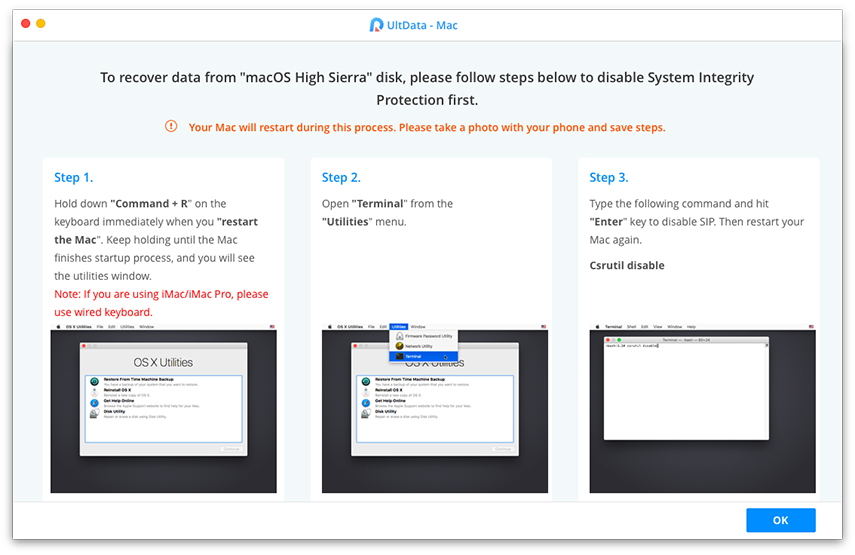
Adım 3: Yazılım sürücünüzü taradığında, kurtarmak istediğiniz fotoğrafları seçin ve tıklayın. Kurtarmak altındaki düğme.

Adım 4: Kurtarılan fotoğrafları kaydetmek istediğiniz klasörü seçin ve üzerine tıklayın. Açık buton.
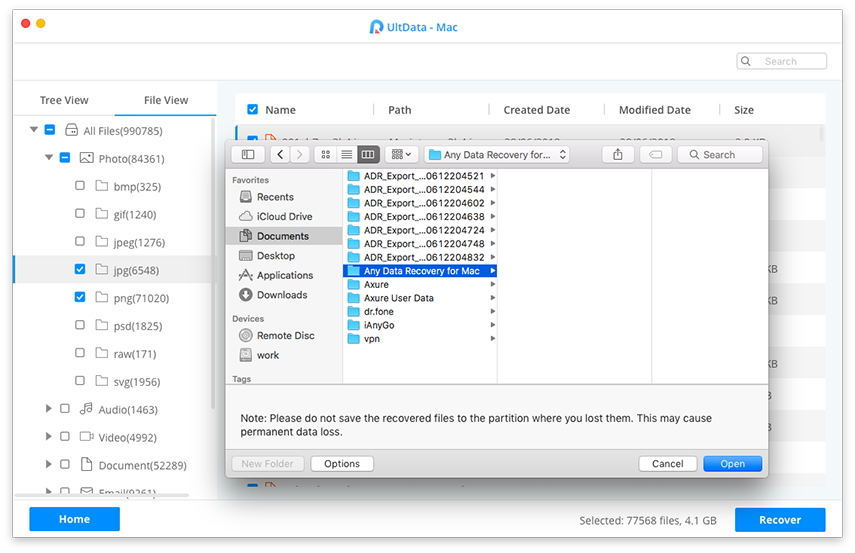
İşte gidiyorsun. Seçtiğiniz fotoğrafların şimdi seçtiğiniz hedefe ulaşması gerekir.
Sonuç
Fotoğraflarınızı hiç silinmezseMacBook, yukarıdaki kılavuzumuzun silinen fotoğrafları kurtarmayı öğretmesi gerektiği için çok fazla endişelenmenize gerek yok, MacBook silinir ve fotoğraflarınızı kısa sürede geri alırsınız.









